- Centro di Supporto
- Multilingue
- Lingua
- Aiutaci a tradurre
Incontri che il microfono del pc non funziona? Scopri cosa fare se non funziona il microfono del pc!
da Elisa | Aggiornato 17.06.2025 | da Elisa
Incontri che il microfono del pc non funziona? Niente panico! In questo blog vi daremo 6 metodi per risolvere il microfono non funziona su Windows e su Mac.
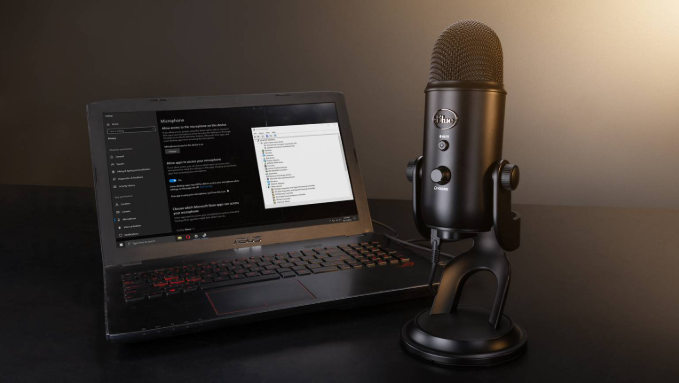
Se stai usando un microfono esterno o delle cuffie con microfono:
Assicurati che siano ben collegate alla porta corretta (USB o jack da 3,5mm).
Prova un'altra porta o un altro cavo per vedere se risolvere il microfono non funziona.
Verifica che il microfono funzioni su un altro dispositivo (per escludere un guasto fisico).
Clic destro sull'icona dell'altoparlante in basso a destra.
Vai su “Suoni” > scheda “Registrazione”.
Seleziona il microfono corretto e clicca su “Imposta come predefinito”.
Parla e controlla se il livello del microfono si muove (barre verdi).
Se il microfono non appare, potrebbe esserci un problema con i driver (vedi punto 6).
Vai su:> Impostazioni di sistema (o Preferenze di sistema) > Suono > Input
Verifica che il microfono corretto sia selezionato.
Parla e controlla se si muove la barra del livello di input.
Se usi un microfono esterno (USB, Bluetooth o da cuffie), assicurati che sia collegato correttamente e selezionato.
A volte il microfono non funziona semplicemente perché Windows o Mac non hanno il permesso di accedervi. Ecco come controllarlo:
Vai su Impostazioni > Privacy > Microfono.
Attiva l’accesso al microfono per il dispositivo e per le app.
Verifica che le applicazioni come Zoom, Teams o Chrome abbiano accesso.
Da macOS Mojave in poi, le app devono avere il permesso esplicito per usare il microfono.
Vai su: > Impostazioni di sistema > Privacy e sicurezza > Microfono
Verifica che le app come Zoom, Teams, Chrome, Skype abbiano il microfono attivato.
In caso contrario, abilita manualmente l’interruttore.
Per essere sicuro che tutto funzioni, prova di fare un test del microfono:
Vai su Impostazioni > Sistema > Audio > Input.
Parla nel microfono e osserva se si muove la barra del volume.
Oppure usare il test del microfono online:https://it.vidnoz.com/mic-test.html
Apri QuickTime Player > Nuova registrazione audio per vedere se il microfono registra>Note Vocali per test audio veloce
Oppure un servizio online come: https://it.vidnoz.com/mic-test.html
Se dopo aver fatto i test, scopri che il microfono funziona ma smette di funzionare solo in alcune app, allora devi aprire l'app in questione, come Zoom, Skype, Teams, Discord o OBS, che hanno una sezione dedicata alle impostazioni audio.
Verifica che il microfono corretto sia selezionato come input.
Controlla che non sia silenziato (“muto”) nell’app.
Prova a riavviare l’app o reinstallarla.
Se nessuno dei metodi sopra ha risolto il problema del "microfono non funziona", è possibile che il driver del microfono sia danneggiato o obsoleto. Puoi aggiornare il driver seguendo i metodi seguenti.
Premi Win + X e seleziona Gestione dispositivi.
Espandi la voce Input e output audio.
Clic destro sul microfono > Aggiorna driver oppure Disinstalla dispositivo.
Riavvia il PC (Windows reinstallerà i driver automaticamente).
Puoi usare un driver updater professionale come Driver Booster di IObit, che aggiorna tutti i driver in modo automatico e sicuro con un clic. Ecco come usarlo:
Scarica e installa Driver Booster
Fai una scansione per tuo pc
Scegli i driver che vuoi aggiornare ( nel caso di microfono non funziona, è necessario aggiornare “controller audio”)
Articolo relativo: come aggiornare tutti i driver del pc automaticamente
Il microfono potrebbe essere fisicamente danneggiato. In questo caso è necessario sostituire un nuovo.
Alcuni antivirus o software di sicurezza possono bloccare l’accesso al microfono. Dunque prova a disabilitare temporaneamente il software antivirus.
Se il problema è apparso dopo un aggiornamento di sistema, potresti valutare un ripristino del sistema a una data precedente.
Se il microfono del PC non funziona, nella maggior parte dei casi il problema si risolve facilmente controllando le impostazioni audio e i permessi. Solo in rari casi serve un controllo hardware oppure un aggiornamento dei driver. Segui questa guida punto per punto, e il tuo microfono tornerà operativo.
Articolo popolare: Come risolvere non funziona audio del pc
